WPS官网下载:WPS表格数据透视表教程
2025年07月17日
WPS表格的数据透视表功能强大,可以帮助用户快速分析和汇总大量数据。本教程将详细介绍如何在WPS官网下载WPS表格,并学习数据透视表的创建、使用和高级技巧,助你轻松驾驭数据分析。
在当今信息时代,数据分析能力至关重要。WPS表格作为一款广受欢迎的办公软件,其强大的数据透视表功能,可以帮助用户高效地分析和汇总大量数据,从而获得有价值的见解。本文将为您提供一份详尽的WPS表格数据透视表教程,并指导您如何从WPS官网下载最新版本的WPS表格。
一、WPS官网下载表格软件
首先,您需要从WPS官网下载WPS表格软件。请按照以下步骤操作:
- 打开您的浏览器,输入WPS官网的网址。
- 在官网首页,找到“下载”或类似的入口。
- 选择适合您操作系统的WPS表格版本(Windows、macOS、Android、iOS等)。
- 点击下载按钮,等待下载完成。
- 安装下载好的WPS表格软件。
二、数据透视表基础
数据透视表是一种交互式表格,用于快速汇总和分析大量数据。它允许您通过拖拽字段,轻松地改变数据的显示方式,从而发现数据中的模式和趋势。
创建数据透视表:
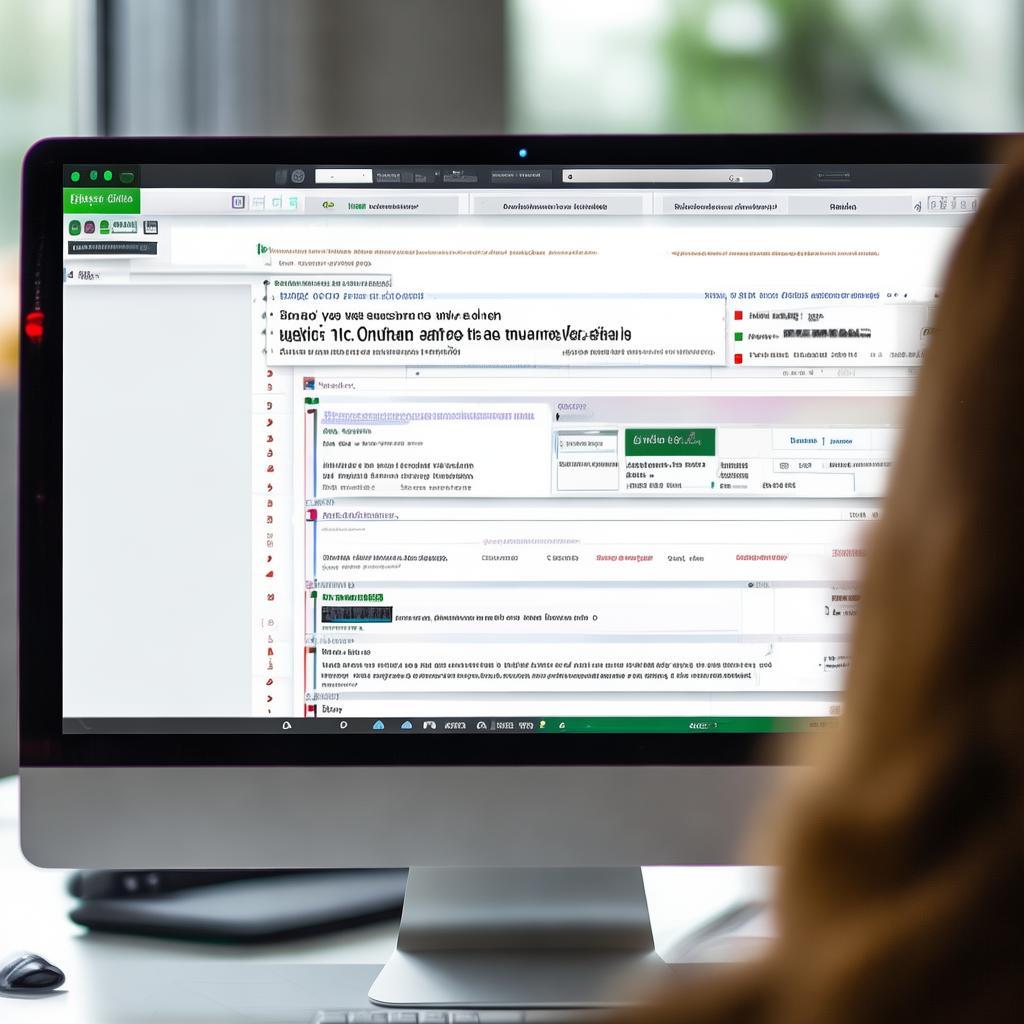
- 在WPS表格中打开包含数据的表格。
- 选中您要分析的数据区域。
- 点击“插入”选项卡。
- 点击“数据透视表”按钮。
- 在弹出的对话框中,选择数据透视表的放置位置(新建工作表或现有工作表)。
- 点击“确定”。
数据透视表的组成部分:
- 行标签:用于显示数据的行标题。
- 列标签:用于显示数据的列标题。
- 值:用于显示汇总后的数据,例如求和、计数、平均值等。
- 筛选器:用于筛选数据,只显示满足特定条件的数据。
三、数据透视表的使用技巧
掌握以下技巧,可以帮助您更有效地使用数据透视表:
- 拖拽字段:将字段拖拽到“行”、“列”、“值”和“筛选器”区域,改变数据的显示方式。
- 更改汇总方式:在“值”区域,右键点击字段,选择“值字段设置”,可以更改汇总方式,例如求和、计数、平均值、最大值、最小值等。
- 添加计算字段:在“数据透视表分析”选项卡中,点击“字段、项目和集合”,选择“计算字段”,可以创建新的计算字段。
- 创建切片器:在“数据透视表分析”选项卡中,点击“插入切片器”,可以快速筛选数据。
- 排序和筛选:在行标签和列标签中,可以对数据进行排序和筛选。
四、高级数据透视表技巧
除了基础操作外,您还可以学习一些高级技巧,以进一步提升数据分析效率:
- 分组数据:在行标签或列标签中,右键点击数据,选择“分组”,可以对数据进行分组,例如按日期、数值范围等。
- 使用计算字段和计算项:通过计算字段和计算项,可以创建更复杂的计算,满足更精细的数据分析需求。
- 创建数据透视表图表:选中数据透视表,点击“插入”选项卡,选择图表类型,可以将数据透视表转换为图表,更直观地展示数据。
- 刷新数据透视表:当原始数据发生变化时,需要刷新数据透视表,以更新数据。在“数据透视表分析”选项卡中,点击“刷新”按钮。
五、总结
通过本教程,您应该已经掌握了WPS
上一篇: WPS官网下载:WPS表格数据透视分析
最新文章
本文将详细介绍如何在WPS演示中创建和使用...
本文将详细介绍如何在WPS官网下载WPS Offi...
了解如何在 WPS 文档中设置页边距,优化文...
WPS模板库是WPS Office的强大功能之一,它...
本文将详细介绍如何在WPS表格中设置打印区...
想让你的WPS演示幻灯片焕然一新?本文将详...

